Někdy může tuto chybu vyvolat rušení z jiných programů
- Chybová chyba 0x87d00664 se zobrazí, když systém nemůže nainstalovat aktualizaci softwaru.
- Může k tomu dojít v důsledku opožděného spuštění a poškozených aktualizací.
- Oprava distribuce obsahu konkrétního balíčku nebo softwaru a provedení čistého spuštění jsou životaschopné možnosti řešení problémů.
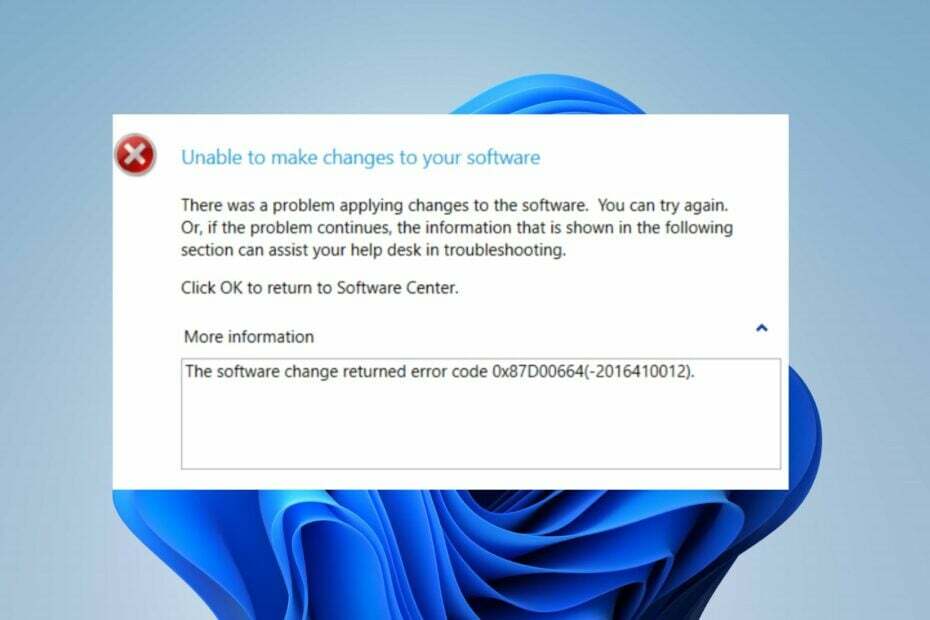
XINSTALUJTE KLIKNUTÍM NA STAŽENÍ SOUBORU
Fortect je nástroj pro opravu systému, který dokáže prohledat váš kompletní systém, zda neobsahuje poškozené nebo chybějící soubory OS a automaticky je nahradit funkčními verzemi z jeho úložiště.
Zvyšte výkon svého počítače ve třech jednoduchých krocích:
- Stáhněte a nainstalujte Fortect na vašem PC.
- Spusťte nástroj a Spusťte skenování
- Klikněte pravým tlačítkem na Opravita opravte jej během několika minut.
- 0 čtenáři si již tento měsíc Fortect stáhli
Někteří z našich čtenářů si stěžují, že během procesu aktualizace narazili na chybový kód 0x87d00664. Znamená to, že systém momentálně nemůže získat aktualizace softwaru pro umístění obsahu. Tato příručka vás však provede způsoby, jak chybu vyřešit.
Stejně tak se můžete podívat do našeho průvodce o 0x8007000f: Chyba sekvence úloh SCCM a způsoby, jak to opravit.
Co způsobuje chybu aktualizace softwaru se nezdařila 0x87d00664?
Kód chyby 0x87D00669 se objeví, když klient nemůže najít aktualizaci v DP nebo dojde k problému se stahováním softwaru z SCCM. Některé pozoruhodné faktory, které za to mohou, jsou:
- Problémy za běhu – Je možné, že nebudete moci nainstalovat aktualizace v Centru softwaru, pokud je překročena doba běhu vyhrazená pro instalaci aktualizace.
- Poškozená aktualizace – Instalace aktualizace softwaru SCCM se nezdařila a při stahování se může objevit kód chyby 0x87D00664 soubor je poškozen. Zabraňuje systému v přístupu nebo čtení spustitelných aktualizačních komponent uvnitř souboru, což způsobí, že proces spustí chybu.
- Rušení z jiných programů – Je běžné, že antivirový software a další bezpečnostní software způsobují problémy s aktualizacemi a záplatami nainstalovanými v systému. Mohou proces zablokovat, pokud zjistí nebo označí část aktualizace jako škodlivou nebo nebezpečnou.
Chybu však můžete opravit podle níže uvedených kroků pro odstraňování problémů.
Jak mohu opravit chybu 0x87d00664 při selhání aktualizace softwaru?
Než vyzkoušíte jakékoli pokročilé kroky pro odstraňování problémů, projděte si následující:
- Vypněte aplikace na pozadí běžící na vašem PC.
- Dočasně zakažte antivirový software.
- Restartujte systém Windows v nouzovém režimu a zkontrolujte, zda chyba aktualizace 0x87D00664 přetrvává.
Pokud nemůžete chybu vyřešit, pokračujte níže uvedenými řešeními:
1. Proveďte čisté spuštění
- lis Okna + R klíč k otevření Běh dialogové okno, zadejte msconfiga klikněte OK.
- Klikněte na Služby zaškrtněte políčko pro Skryjte všechny služby Microsoftu a poté klepněte na Vypnout vše knoflík.
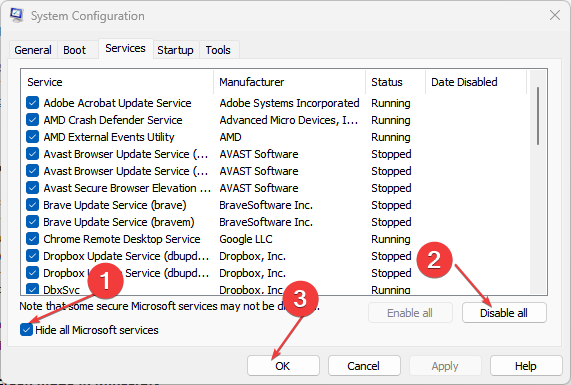
- Přejít na Spuštění tab a klikněte Správce úloh.

- Klepněte pravým tlačítkem myši na spouštěcí programy a klikněte na Zakázat knoflík.

- Restartujte počítač a zkontrolujte, zda chyba aktualizace softwaru přetrvává.
Tip odborníka:
SPONZOROVÁNO
Některé problémy s PC je těžké řešit, zejména pokud jde o chybějící nebo poškozené systémové soubory a úložiště vašeho Windows.
Ujistěte se, že používáte vyhrazený nástroj, jako je např Fortect, který naskenuje a nahradí vaše poškozené soubory jejich čerstvými verzemi ze svého úložiště.
Čisté spuštění zabrání spuštění služeb narušujících aktualizaci při spouštění systému. Podívejte se na náš návod, jak na to deaktivovat spouštěcí aplikace na Windows 11.
2. Redistribuujte obsah balíčku do distribučního bodu
- Klikněte levým tlačítkem na Start tlačítko, typ Configuration Manager konzole a poté stiskněte Vstupte otevřít konzole SCCM.
- Přejděte na Softwarová knihovna tab.
- Vybrat Aktualizace softwaru pod typy obsahu pro redistribuci.

- Na hlavním panelu v horní části pásu karet v Vlastnosti kartu, vyberte Vlastnosti. Klikněte na Umístění obsahu tab. Vybrat distribuční místo (nebo skupina distribučních bodů) k redistribuci obsahu.
- Klikněte na Přerozdělit knoflík.

- Klikněte OK k zahájení redistribuce obsahu.
- Restartujte počítač a zkontrolujte, zda chyba přetrvává.
Oprava distribuce obsahu konkrétního balíčku nebo aplikace, kterou chcete aktualizovat, opraví redistribuci a umožní přepsat existující soubory.
- 0x80020010 Chyba Windows Update: 4 způsoby, jak ji opravit
- Chyba modré obrazovky Netwtw10.sys: 4 způsoby, jak ji opravit
- NET HELPMSG 3774: Jak opravit tuto chybu v 5 krocích
- 0xc8000444 Chyba Windows Update: Jak ji opravit
- 0x80180014 Chyba autopilota: 5 způsobů, jak ji rychle opravit
3. Změňte maximální dobu běhu
- Klikněte levým tlačítkem na Start tlačítko, typ Konzole Configuration Managera poté stiskněte Vstupte otevřít konzole SCCM.
- Přejít na Softwarová knihovna tab.
- Vybrat Aktualizace softwaru pod typy obsahu pro redistribuci.
- Hledejte Aktualizacea poté vyberte Vlastnosti pro aktualizaci.
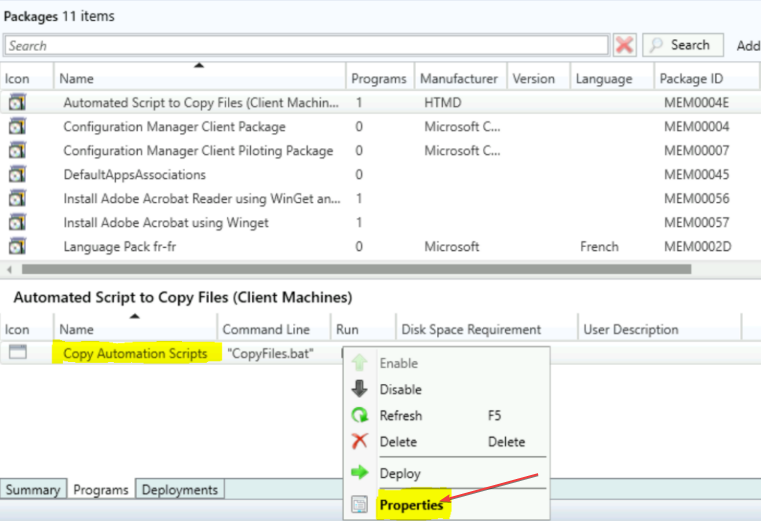
- Vybrat Maximální doba chodu a poté změňte čas na 60 minut.
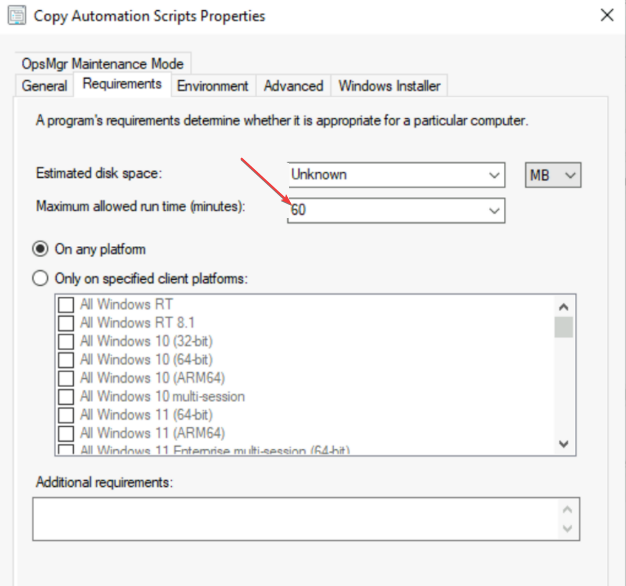
- Restartujte počítač a zopakujte instalaci aktualizace.
Prodloužení doby běhu poskytuje instalaci aktualizace dostatek času na dokončení.
4. Ukončit úlohu pro ostatní aplikace
- Klepněte pravým tlačítkem myši na Start tlačítko a vyberte Správce úloh z nabídky.
- Přejít na Procesy tab. Vyberte program ze seznamu, klikněte na něj pravým tlačítkem myši a poté klikněte Ukončit úkol z rozbalovací nabídky.

- Restartujte počítač, abyste zjistili, zda chyba přetrvává.
Ukončení procesů na vašem PC zničí aktivity na pozadí ovlivňující aktualizace softwaru. Více najdete v našem článku zkratky pro otevření Správce úloh na vašem PC.
Kromě toho si můžete přečíst náš obsáhlý článek o Chyba aktualizace 0x80d02002 a způsoby, jak to opravit.
Pokud máte další dotazy nebo návrhy, laskavě je napište do sekce komentářů.
Stále dochází k problémům?
SPONZOROVÁNO
Pokud výše uvedené návrhy váš problém nevyřešily, váš počítač může zaznamenat závažnější potíže se systémem Windows. Doporučujeme zvolit řešení typu „vše v jednom“. Fortect efektivně řešit problémy. Po instalaci stačí kliknout na Zobrazit a opravit a poté stiskněte Spusťte opravu.


